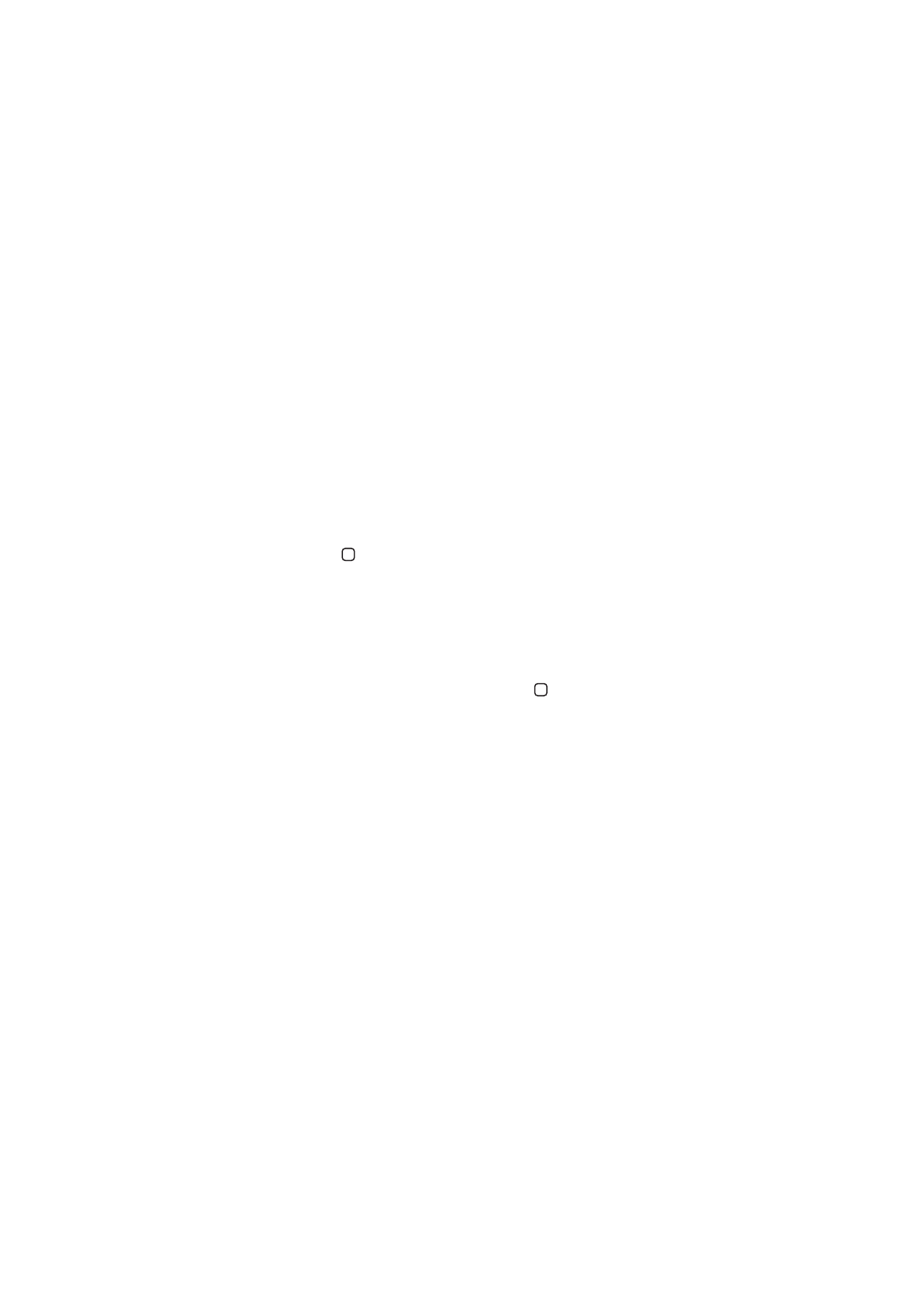
การสำรองข้อมูล iPhone
คุณสามารถใช้ iCloud หรือ iTunes เพื่อสำรองข้อมูล iPhone ถ้าคุณเลือกสำรองข้อมูลอัตโนมัติ
โดยใช้ iCloud คุณจะไม่สามารถเลือกข้อมูลสำรองอัตโนมัติจาก iTunes ได้ แต่คุณสามารถใช้
iTunes เพื่อสำรองข้อมูลไปยังคอมพิวเตอร์ของคุณได้
การสำรองข้อมูล iCloud
iCloud จะสำรองข้อมูล iPhone อัตโนมัติ โดยอาศัย Wi-Fi เมื่อถูกเชื่อมต่อไปยังแหล่งจ่ายไฟและ
iPhone ถูกล็อก วันเวลาของข้อมูลสำรองล่าสุดคือรายการที่อยู่ล่างสุดของหน้าจอเนื้อที่เก็บข้อมูลและ
ข้อมูลสำรอง สำหรับ iCloud สำรองข้อมูลของคุณมีดังนี้:
เพลง ทีวีโชว์ แอปฯ และหนังสือที่ซื้อ
Â
รูปภาพที่อยู่ในอัลบั้มม้วนฟิล์ม
Â
ตั้งค่า iPhone และข้อมูลแอปฯ
Â
หน้าจอโฮมและการจัดการแอปฯ
Â
ข้อความ (iMessage, SMS และ MMS)
Â
ริงโทน
Â
หมายเหตุ: การสำรองข้อมูลเพลงที่ซื้ออาจไม่มีในทุกพื้นที่ เช่นเดียวกันกับทีวีโชว์
154
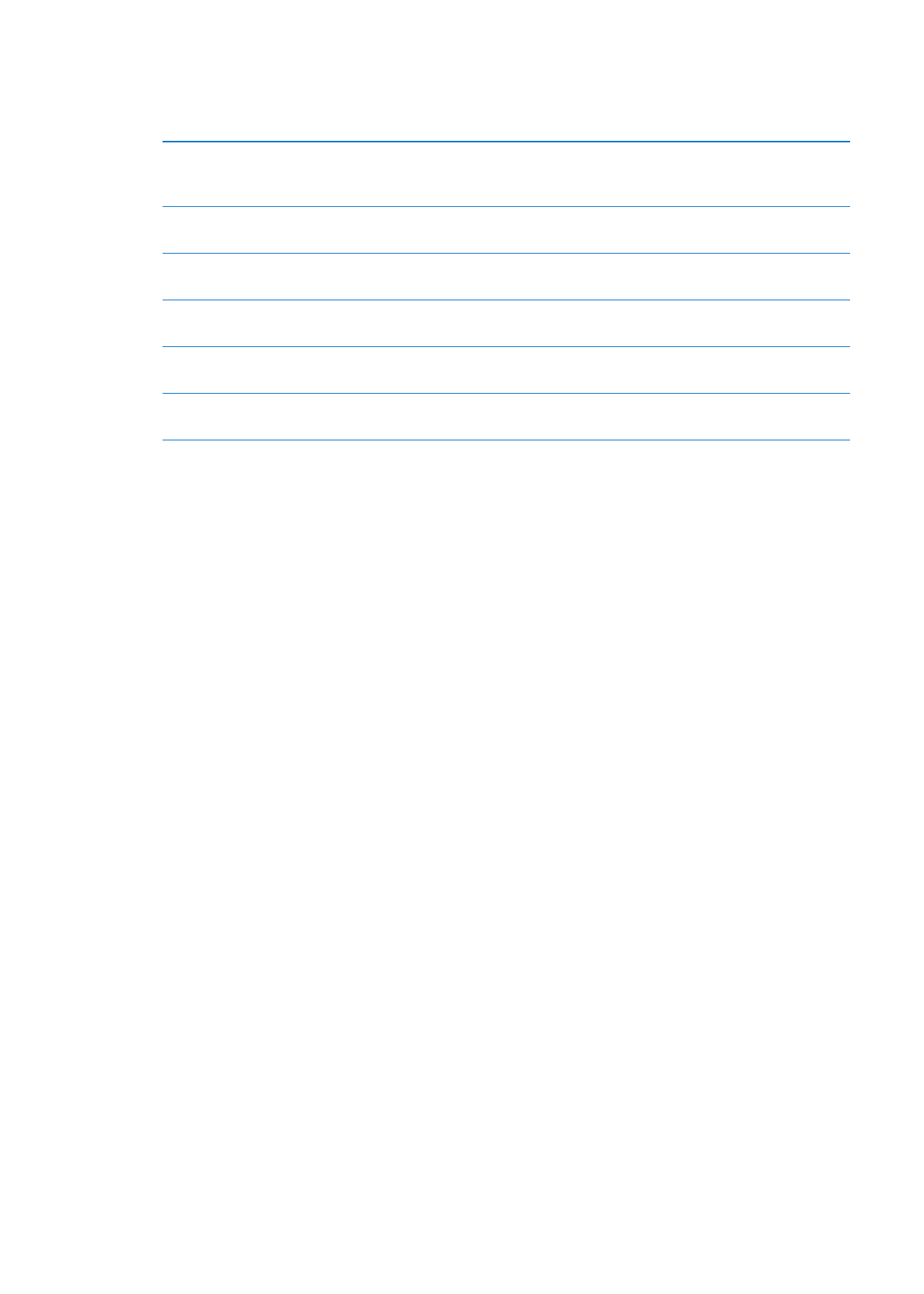
ถ้าคุณไม่ได้ติดตั้งใช้งานข้อมูลสำรองของ iCloud โปรดติดตั้งใช้งานบน iPhone
คุณสามารถเปิดการตั้งค่าได้ใน iCloud เมื่อคุณเปิดใช้ข้อมูลสำรองของ iCloud บน iPhone
ซึ่งจะสำรองข้อมูลอัตโนมัติไปยังคอมพิวเตอร์เมื่อเชื่อมข้อมูลกับ iTunes
เปิดใช้งานข้อมูลสำรอง iCloud
ไปที่ตั้งค่า > iCloud จากนั้นลงชื่อเข้าใช้กับ Apple ID
และรหัสผ่าน ถ้าจำเป็น ไปที่เนื้อที่เก็บข้อมูลและข้อมูลสำรอง
จากนั้นเปิดใช้งานข้อมูลสำรอง iCloud
สำรองข้อมูลทันที
ไปที่ตั้งค่า > iCloud > เนื้อที่เก็บข้อมูลและข้อมูลสำรอง
จากนั้นแตะสำรองข้อมูลตอนนี้
การจัดการข้อมูลสำรองของคุณ
ไปที่ตั้งค่า > iCloud > เนื้อที่เก็บข้อมูลและข้อมูลสำรอง
จากนั้นแตะจัดการข้อมูลที่เก็บข้อมูล แตะที่ชื่อ iPhone ของคุณ
เปิดหรือปิดข้อมูลสำรองอัลบั้มม้วนฟิล์ม ไปที่ตั้งค่า > iCloud > เนื้อที่เก็บข้อมูลและข้อมูลสำรอง จากนั้นแตะจัดการ
ข้อมูลที่เก็บข้อมูล แตะที่ชื่อ iPhone จากนั้นเปิดหรือปิดอัลบั้มม้วนฟิล์ม
ในการดูอุปกรณ์ที่ถูกสำรองข้อมูล
ไปที่ตั้งค่า > iCloud > เนื้อที่เก็บข้อมูลและข้อมูลสำรอง จากนั้นแตะจัดการ
ข้อมูลที่เก็บข้อมูล
หยุดข้อมูลสำรองอัตโนมัติของ iCloud ไปที่ตั้งค่า > iCloud > เนื้อที่เก็บข้อมูลและข้อมูลสำรอง >
การสำรองข้อมูล จากนั้นปิดข้อมูลสำรอง iCloud
เพลงที่ไม่ได้ซื้อจาก iTunes จะไม่ถูกสำรองข้อมูลใน iCloud คุณจำเป็นต้องใช้ iTunes เพื่อกู้คืนและ
ข้อมูลสำรองเนื้อหา โปรดดู “การเชื่อมข้อมูลกับ iTunes” ที่หน้า 17
ข้อสำคัญ:
ข้อมูลสำรองสำหรับเพลง หรือทีวีโชว์ที่ซื้ออาจไม่มีบริการในทุกพื้นที่
ผลิตภัณฑ์ที่ซื้อไว้อาจไม่มีบริการ ถ้ามันไม่มีอยู่ใน iTunes Store, App Store หรือ iBooks
เนื้อหาที่ซื้อ อาทิเช่น เนื้อหาการกระจายภาพ จะไม่รวมถึงที่ว่าง 5 GB บน iCloud
การสำรองข้อมูลกับ iTunes
iTunes สามารถสร้างข้อมูลสำรองกับรูปภาพในอัลบั้มม้วนฟิล์มของคุณ หรือบันทึกอัลบั้มภาพ
และข้อความ โน้ต เรียกดูประวัติ รายชื่อชื่นชอบ การตั้งค่าเสียง และอื่นๆ ไฟล์สื่ออื่นๆ เช่น เพลง
และรูปภาพบางรูป จะไม่ถูกสำรองข้อมูล แต่สามารถกู้คืนมาได้ด้วยการเชื่อมข้อมูลกับ iTunes
เมื่อเชื่อมต่อ iPhone ไปยังคอมพิวเตอร์ด้วยการเชื่อมข้อมูล โดยปรกติแล้ว iTunes
จะสร้างข้อมูลสำรองในแต่ละครั้ง:
Â
การเชื่อมข้อมูลกับ iTunes: iTunes เชื่อมข้อมูลกับ iPhone แต่ละครั้งที่เชื่อมต่อ iPhone
ไปยังคอมพิวเตอร์ iTunes จะไมสำรองข้อมูลอัตโนมัติ iPhone ที่ไม่ได้กำหนดค่าการเชื่อมข้อมูล
ไว้กับเครื่องคอมพิวเตอร์นั้น โปรดดู “การเชื่อมข้อมูลกับ iTunes” ที่หน้า 17
Â
อัปเดตหรือกู้คืนบน iPhone: iTunes จะสำรองข้อมูลอัตโนมัติบน iPhone
ก่อนการอัปเดตหรือกู้คืน
iTunes ยังสามารถเข้ารหัสข้อมูลสำรองของ iPhone เพื่อปกป้องข้อมูลของคุณ
การเข้ารหัสข้อมูลสำรอง iPhone: เลือก “การเข้ารหัสข้อมูลสำรอง iPhone” หน้าต่าง Summary
ของ iTunes
การกู้คืน iPhone และการตั้งค่า: เชื่อมต่อ iPhone ไปยังคอมพิวเตอร์ของคุณ และเลือก iPhone
ในหน้าต่าง iTunes และคลิก Restore ในหน้า Summary
สำหรับข้อมูลเพิ่มเติมเกี่ยวกับข้อมูลสำรอง รวมถึงการตั้งค่าและข้อมูลที่เก็บ
ไปที่ support.apple.com/kb/HT1766
การลบข้อมูลสำรอง iTunes
คุณสามารถลบข้อมูลสำรองของ iPhone ออกจากรายการข้อมูลสำรองต่างๆ ได้ใน iTunes
คุณอาจต้องใช้การทำงานนี้ ยกตัวอย่าง หากข้อมูลสำรองสร้างขึ้นบนเครื่องคอมพิวเตอร์ของผู้อื่น
155
ภาคผนวก B
สนับสนุนและข้อมูลอื่นๆ
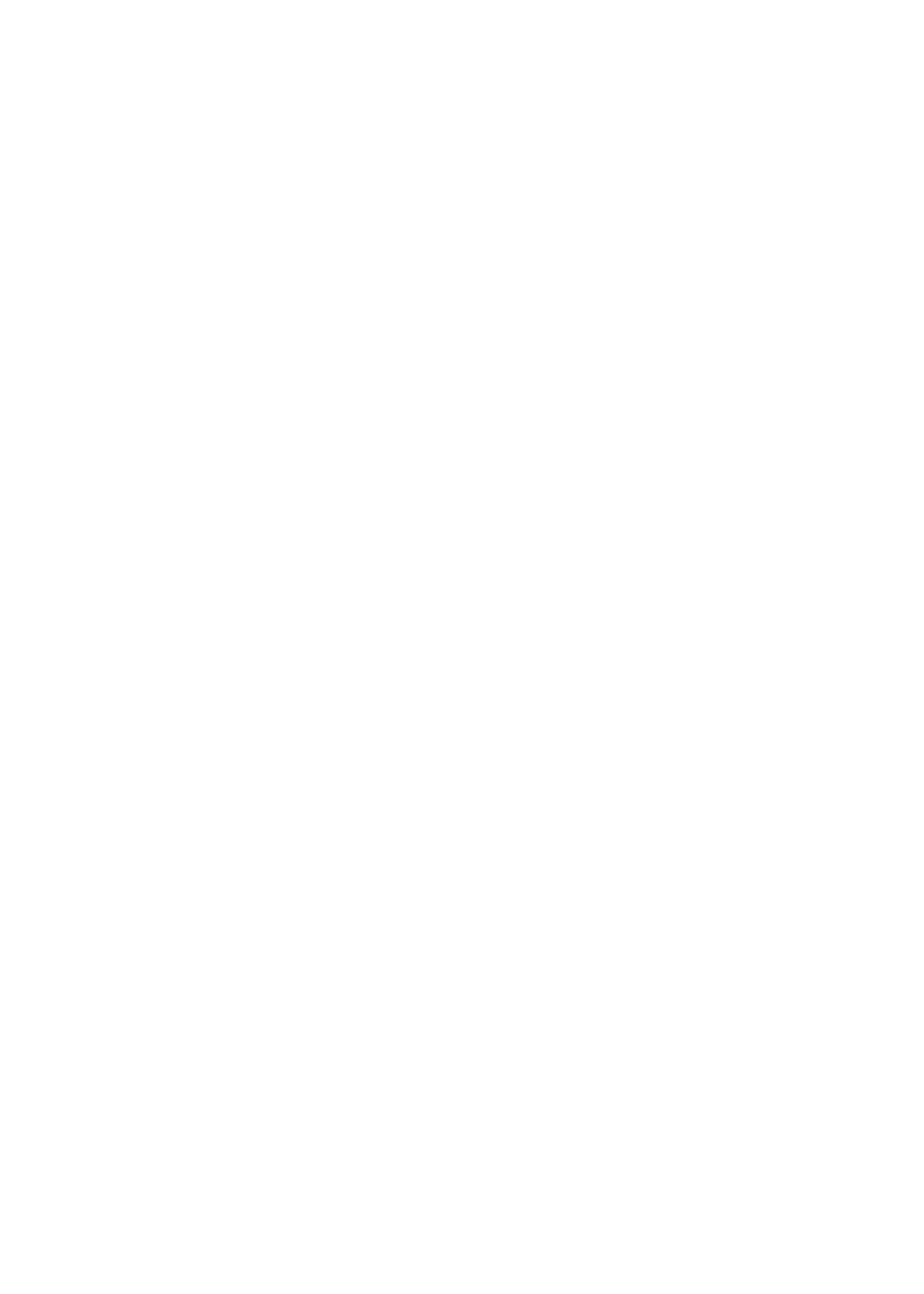
ลบข้อมูลสำรอง:
1
ใน iTunes เปิด Preferences ของ iTunes
Â
Mac: เลือก iTunes > Preferences
Â
Windows: เลือก Edit > Preferences
2
คลิก Devices (iPhone ไม่จำเป็นต้องเชื่อมต่อ)
3
เลือกข้อมูลสำรองที่คุณต้องการลบ แล้วคลิก Delete Backup
4
คลิก Delete เพื่อยืนยันว่า คุณปรารถนาที่จะลบข้อมูลสำรองที่คุณเลือกไว้ จากนั้นคลิกตกลง